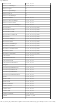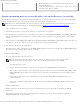Users Guide
Installation för nätverksutskrift
file:///C|/E-Doc_Biz_Client/Edoc%20pdf%20conversion/2330d/sw/ug/setupnetworkprint.html[1/10/2012 4:13:26 PM]
Direktanslutning med en nätverkskabel (en utskriftsserver används)
En utskriftsserver är en dator som hanterar alla klientutskriftsjobb centralt. Om skrivaren delas i en liten arbetsgruppsmiljö
och alla utskriftsjobb ska styras från nätverket, ansluter du skrivaren till en utskriftsserver.
OBS! Skriv ut en skrivarinställningssida för att få fram IP-adressen och MAC-adressen för skrivarens nätverksadapter
innan du installerar nätverksskrivaren. Mer information finns i Skriva ut en sida med nätverksinställningar
.
1. Sätt i cd-skivan Drivers and Utilities.
Installationsprogrammet startas automatiskt från cd-skivan Drivers and Utilities.
2. När skärmen med cd-skivan Drivers and Utilities visas, klickar du på Network Installation - Install the printer for
use on a network (Nätverksinstallation – Installera skrivaren för användning i ett nätverk). Klicka sedan på Next
(Nästa).
3. Välj alternativet I am setting up a print server to share printers with others on the network (Jag installerar en
utskriftsserver för att dela skrivare med andra i nätverket) och klicka på Next (Nästa).
4. Välj vilka nätverksskrivare du vill installera.
Om skrivaren inte finns i listan klickar du på Refresh List (Uppdatera lista) eller så klickar du på Manual Add (Lägga
till manuellt) om du vill lägga till en skrivare i nätverket.
5. Klicka på Next (Nästa).
6. För varje skrivardrivrutin i listan gäller detta:
OBS! Tre skrivardrivrutiner finns listade för varje skrivare du väljer: Printer Control Language (PCL)
(skrivarkontrollspråk), PostScript (PS), och Host Based Printing (HBP) (värdbaserad utskrift).
a. Välj skrivardrivrutin i listan.
b. Om du vill ändra skrivarnamnet anger du ett nytt namn i fältet Printer Name (Skrivarnamn).
c. Om du vill att andra användare ska få tillgång till skrivaren markerar du alternativet Share this printer with
other computers (Dela skrivaren med andra datorer) och anger ett delningsnamn som användarna lätt kan
identifiera.
d. Om du vill att skrivaren ska vara standardskrivare väljer du Set this printer to default (Använd som
standardskrivare).
e. Om du inte vill installera någon drivrutin till skrivaren väljer du Do not install this printer (Installera inte
skrivaren).
7. Klicka på Next (Nästa).
8. Markera kryssrutan bredvid den programvara och dokumentation som du vill installera och klicka på Install
(Installera).
Drivrutinen, ytterligare programvara och dokumentation installeras på datorn. När installationen är klar visas
Congratulations! (Grattis!) på skärmen.
alla datorer i nätverket.
Skrivarprogramvaran är installerad på den dator som är
ansluten till skrivaren.
Under installationen anges skrivaren som "delad" så att datorer
i nätverket kan skriva ut till den.